Създаване и управление на шаблони за Word 2019

Научете как да създавате и управлявате шаблони за Word 2019 с нашето ръководство. Оптимизирайте документите си с персонализирани стилове.
Изминаха три години от последната версия на Microsoft Office. В новата версия Microsoft направи функциите, които бяха достъпни само за онлайн абонаменти за 365, сега достъпни както за настолни версии на Mac, така и за PC. Office 2016 всъщност не получи много визуален фейслифт и все още изглежда почти идентичен с версията на Office, която излезе на пазара преди три години.
Microsoft Office 2016 е първият в историята пакет MSOffice, който работи с всички поддържани операционни платформи едновременно. Освен включването на някои функции на Office365, за три години Microsoft добави няколко други нови функции към офис пакета, които помагат да направим Office 2016 удобен за потребителя и готов за сътрудничество.
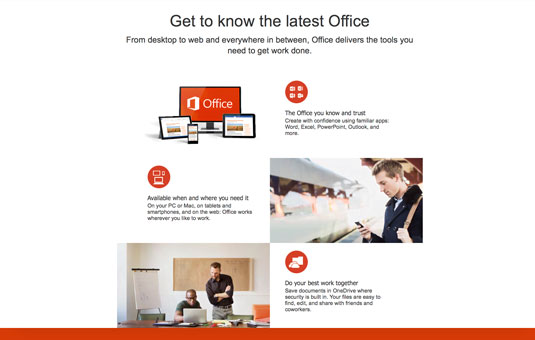
Кредит: Екранна снимка с любезното съдействие на Office.com.
Някои от новите функции, включени в изданието на Office 2016, са както следва:
Интеграция на асистент — Microsoft включи нова функция, наречена „ Кажи ми този асистент“, ви позволява да получите помощта, от която се нуждаете, за да изпълнявате по-трудните задачи, свързани с някои от по-стабилните офис приложения. Можете да накарате функцията „ Кажи ми “ да изпълни задачата вместо вас или да я накарате да ви преведе през процеса, за да се научите да го правите сами. Подобно на стария асистент за кламери „Clippy“, Tell Me изпълнява много от същите задачи, но по по-модерен и по-лесен за използване начин.
Интегриране на персонализиране — Microsoft вече направи набора от приложения, способни да паснат на вашия стил. Подобно на Office 2013, можете да зададете теми, за да придадете на приложенията си личен щрих, но това, което не можете да правите в Office 2013, което сега можете да правите с Office 2016, е да промените цветовете на лентите и лентите на задачите. За хора, които са далтонисти или зрителни увреждания, тази нова функция прави използването на Microsoft Office 2016 без стрес.
Интеграция с Bing — Microsoft вече предлага мини версия на Bing, вградена направо в офиса, наречена Smart Lookup . За тези от вас, които използват софтуера на друга платформа на операционна система, като OS X, iOS и Android, липсата на Cortana не е голяма работа, тъй като същият двигател на Bing, който се използва в Cortana, се използва и в Smart Lookup . С Smart Lookup можете бързо да намерите дефиницията на думи, свързани изображения и да проучите тема направо във вашия документ, за да улесните многозадачността.
Интеграция с Cortana (цифров асистент на Microsoft) — Ако използвате Office 2016 на устройство с Windows, като настолен компютър, Windows Phone или Surface таблет, можете да използвате Cortana, за да свърши част от мръсната работа вместо вас. Можете да накарате Cortana да диктува писане, да добавя събития към календара, да изпращате и получавате имейли, да създавате контакти и, разбира се, да извършвате търсения.
Интеграция с OneDrive — В много от приложенията на Office 2016 е включено добавянето на бутон за споделяне. Този бутон за споделяне е компактна версия на вградения OneDrive на Microsoft! С тази функция можете да споделяте проектите си с други, да създавате съавторство на съдържание, да изпращате връзки към елементи, които сте съхранили в OneDrive, и да изпращате имейли направо в приложението.
Интеграция със Skype — Откакто Microsoft придоби Skype преди няколко години, компанията търси начин да го интегрира във вашия работен процес. Проблема решен! Microsoft вече интегрира Skype направо в Office 2016. Можете да изпращате и получавате незабавни съобщения с вашите контакти в Outlook, както и да провеждате важни видеоконференции направо в приложението Outlook на Office 2016. Интеграцията на Skype също така дава на Office 2016 възможността да извършва телефонни обаждания до телефонни номера, намиращи се във вашите документи и проекти.
Интеграция в реално време — Office вече поддържа работни потоци в реално време. Това означава, че докато работите върху документ, копие винаги се създава в облака. Вече не е нужно да спирате това, което правите, за да запазвате резервни копия, нито ще трябва да се притеснявате каква версия на документа си споделили с други. Тази функция също е страхотна, ако планирате да работите върху вашите документи от няколко различни устройства. Можете да продължите точно откъдето сте спрели.
Всички тези функции са предназначени главно за повишаване на производителността и опростяване на многозадачността, за да можете да се съсредоточите върху текущата работа.
С нови опростени работни процеси и по-модерен подход към класическия софтуер, който трябва да имате, Microsoft Office 2016 е най-унифицираната версия на Office досега!
Научете как да създавате и управлявате шаблони за Word 2019 с нашето ръководство. Оптимизирайте документите си с персонализирани стилове.
Научете как да настроите отстъп на абзаци в Word 2016, за да подобрите визуалната комуникация на вашите документи.
Как да блокирам Microsoft Word да отваря файлове в режим само за четене в Windows Microsoft Word отваря файлове в режим само за четене, което прави невъзможно редактирането им? Не се притеснявайте, методите са по-долу
Как да коригирате грешки при отпечатването на неправилни документи на Microsoft Word Грешките при отпечатването на документи на Word с променени шрифтове, разхвърляни абзаци, липсващ текст или изгубено съдържание са доста чести. Въпреки това недейте
Ако сте използвали писалката или маркера, за да рисувате върху слайдовете на PowerPoint по време на презентация, можете да запазите чертежите за следващата презентация или да ги изтриете, така че следващия път, когато го покажете, да започнете с чисти слайдове на PowerPoint. Следвайте тези инструкции, за да изтриете чертежи с писалка и маркери: Изтриване на линии една в […]
Библиотеката със стилове съдържа CSS файлове, файлове с разширяем език на стиловия език (XSL) и изображения, използвани от предварително дефинирани главни страници, оформления на страници и контроли в SharePoint 2010. За да намерите CSS файлове в библиотеката със стилове на сайт за публикуване: Изберете Действия на сайта→Преглед Цялото съдържание на сайта. Появява се съдържанието на сайта. Библиотеката Style се намира в […]
Не затрупвайте аудиторията си с огромни числа. В Microsoft Excel можете да подобрите четливостта на вашите табла за управление и отчети, като форматирате числата си така, че да се показват в хиляди или милиони.
Научете как да използвате инструменти за социални мрежи на SharePoint, които позволяват на индивиди и групи да общуват, да си сътрудничат, споделят и да се свързват.
Юлианските дати често се използват в производствени среди като времеви печат и бърза справка за партиден номер. Този тип кодиране на дата позволява на търговците на дребно, потребителите и обслужващите агенти да идентифицират кога е произведен продуктът и по този начин възрастта на продукта. Юлианските дати се използват и в програмирането, военните и астрономията. Различно […]
Можете да създадете уеб приложение в Access 2016. И така, какво всъщност е уеб приложение? Е, уеб означава, че е онлайн, а приложението е просто съкращение от „приложение“. Персонализирано уеб приложение е онлайн приложение за база данни, достъпно от облака с помощта на браузър. Вие създавате и поддържате уеб приложението в настолната версия […]








